Pojďme do modulu "odbyt" . Když se zobrazí vyhledávací pole , klikněte na tlačítko "prázdný" . Poté přidáme nový prodej tak, jak to dělají obchodní manažeři. Chcete-li to provést, klepněte pravým tlačítkem myši na seznam prodejů a vyberte příkaz "Přidat" .
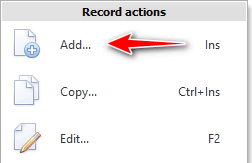
Zobrazí se okno pro registraci nového prodeje.

Ve výchozím nastavení hlavní "entita" . Pokud jich máte několik, můžete je prodat své další organizaci .
"Datum prodeje" ten dnešní je zpočátku nahrazen.
Přihlášením aktuálního uživatele jméno toho, kdo "tento prodej realizuje" .
Všechny předchozí hodnoty většinou není třeba měnit. ALE "klienta" měli byste vybírat z jedné zákaznické základny, protože obchodní manažeři nepracují s neosobním prodejem, ale s konkrétními kupujícími.
![]() Jak pracovat s klienty .
Jak pracovat s klienty .
V případě potřeby můžete v poli zadat poznámky a další informace "Poznámka" .
zaškrtnutí "Rezervovat" musí být doručeno, pokud si klient ještě své zboží nepřevzal. Prodeje s rezervovanými položkami budou mít samostatný status, aby se odlišily od ostatních položek.
Nejčastěji stačí rychle vybrat klienta. Proto, když jsme právě otevřeli okno pro registraci nového prodeje, je středem pozornosti pole výběru klienta.
Stiskneme tlačítko "Uložit" .
Po uložení se nový prodej objeví v horním seznamu prodejů. Ale jak to neztratit, když je tam zobrazeno mnoho dalších prodejů?
Povinné jako první ![]() zobrazovací pole "ID" pokud je skrytý. Toto pole zobrazuje jedinečný kód pro každý řádek. U každého nového přidaného prodeje bude tento kód větší než předchozí. Proto je lepší seřadit seznam prodejců vzestupně přesně podle pole ID . Pak budete jistě vědět, že nový výprodej je úplně dole v seznamu.
zobrazovací pole "ID" pokud je skrytý. Toto pole zobrazuje jedinečný kód pro každý řádek. U každého nového přidaného prodeje bude tento kód větší než předchozí. Proto je lepší seřadit seznam prodejců vzestupně přesně podle pole ID . Pak budete jistě vědět, že nový výprodej je úplně dole v seznamu.
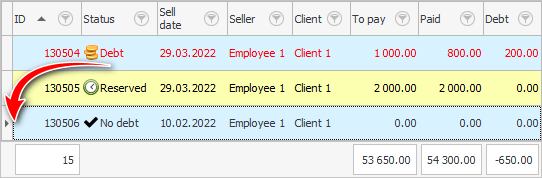
Je označena černým trojúhelníkem vlevo.
![]() Jak třídit data?
Jak třídit data?
![]() K čemu slouží pole ID ?
K čemu slouží pole ID ?
V nově přidaném prodeji v oboru "Platit" stojí nula, protože jsme ještě neuvedli položku k prodeji.
![]() Podívejte se, jak vyplnit složení prodeje .
Podívejte se, jak vyplnit složení prodeje .
![]() Poté můžete zaplatit za prodej .
Poté můžete zaplatit za prodej .
![]() Existuje rychlejší způsob prodeje přímo z produktové řady.
Existuje rychlejší způsob prodeje přímo z produktové řady.
![]() Nejrychleji prodáte při použití čtečky čárových kódů z režimu prodejce .
Nejrychleji prodáte při použití čtečky čárových kódů z režimu prodejce .
Další užitečná témata naleznete níže:
![]()
Univerzální účetní systém
2010 - 2024